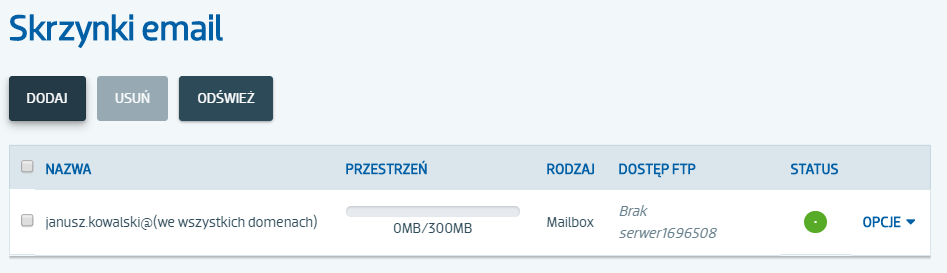Za pośrednictwem Panelu klienta możesz utworzyć skrzynki e-mail, które będą funkcjonowały w adresach Twoich domen, które zostały przypisane do wybranego serwera. Skorzystaj z poniższej instrukcji, aby sprawdzić jak utworzyć nową skrzynkę e-mail na serwerze w AZ.pl.
Jak dodać nową skrzynkę e-mail na moim serwerze?
Aby utworzyć nową skrzynkę e-mail na serwerze w AZ.pl:
- Zaloguj się do Panelu klienta.
- Kliknij tutaj, aby sprawdzić jak to zrobić.
- Kliknij sekcję menu: Usługi WWW, która znajduje się po lewej stronie ekranu.
- Na ekranie zostanie wyświetlona lista wszystkich Twoich hostingów. Wybierz (kliknij) ten hosting, na którym chcesz utworzyć skrzynkę e-mail.
- W sekcji: Poczta kliknij przycisk: Utwórz.
- Uzupełnij wyświetlony formularz tworzenia nowej skrzynki e-mail:

- Nazwa skrzynki – wpisz nazwę, która będzie wyświetlana m.in. w Panelu klienta oraz będzie służyła do łączenia się z daną skrzynką pocztową. Zwróć uwagę, że na podstawie wpisanej nazwy użytkownika zostanie utworzony adres e-mail.
- Domena skrzynki – domyślnie skrzynka e-mail tworzona jest w ramach wszystkich domen przypisanych do wybranego serwera.
- Hasło – określ hasło dostępu do skrzynki e-mail.
- Przestrzeń na pocztę (opcjonalne) – określ w tym miejscu jaką wielkość (MB) będzie posiadała tworzona skrzynka e-mail (minimalna wartość to 50MB).
- W sekcji „Dostęp FTP” możesz określić czy tworzona skrzynka e-mail będzie mogła łączyć się z serwerem FTP oraz czy będzie miała dostęp do kopii zapasowej znajdującej się na FTP:
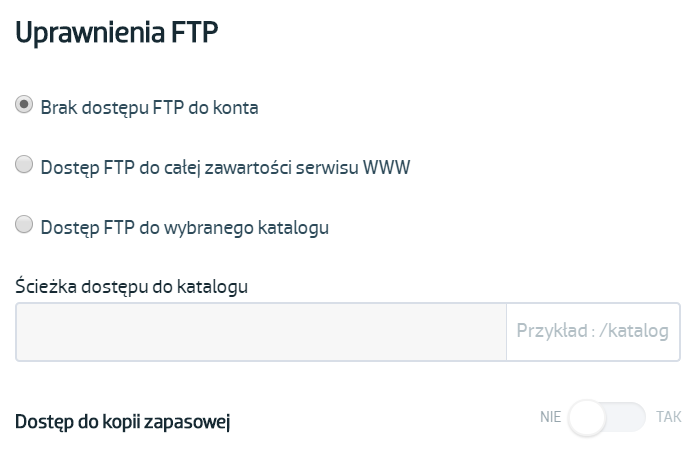
- Brak dostępu FTP do konta – zaznacz tę opcję, jeśli nie chcesz, aby skrzynka miała dostęp do serwera FTP.
- Dostęp FTP do całej zawartości serwisu WWW – skrzynka e-mail stworzona w ramach serwera może zyskać funkcjonalność dostępu do zasobów (plików) opublikowanych na serwerze. W ten sposób firma projektująca stronę WWW będzie mogła wprowadzać zmiany na plikach, bez koniecznej znajomości hasła do Panelu klienta.Taka konfiguracja dla skrzynki e-mail w AZ.pl pozwoli na łączenie się z całą zawartością serwera FTP. Użytkownik połączony z serwerem zobaczy zawartość katalogu głównego oraz wszystkich podkatalogów, które znajdują się na Twoim serwerze.
- Dostęp FTP do wybranego katalogu – zaznacz, jeśli chcesz umożliwić dostęp do serwera FTP, ale tylko do wybranego katalogu oraz jego podkatalogów. Po zaznaczeniu opcji o nazwie „Dostęp FTP do wybranego katalogu”, w polu tekstowym obok należy podać nazwę katalogu, do którego skrzynka e-mail będzie miała dostęp, np. „/stronawww”.
- Zezwól na dostęp do kopii zapasowej – jeśli wybrałeś opcję dostępu do całej zawartości serwisu WWW, to możesz włączyć tę opcję, aby zezwolić dostęp również do kopii zapasowej, która znajduje się na serwerze FTP.
- Po wypełnieniu wszystkich niezbędnych pól, kliknij przycisk „Zapisz” w dolnej części ekranu, aby utworzyć nową skrzynkę e-mail na wybranym serwerze.
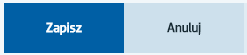
- Po utworzeniu nowej skrzynki e-mail, zostaniesz automatycznie przekierowany do sekcji menu „Poczta”, w której zostanie wyświetlona lista wszystkich skrzynek e-mail zaktualizowana o nową skrzynkę e-mail. Aby przejść do tworzenia kolejnej skrzynki e-mail, przejdź wszystkie kroki powyższej instrukcji ponownie.
Zarządzanie i kasowanie skrzynek e-mail
Przejdź do listy skrzynek e-mail, aby rozpocząć zarządzanie kontami pocztowymi. Na wyświetlonej liście możesz sprawdzić podstawowe informacje o wybranych kontach e-mail. Kliknij przycisk EDYCJA lub nazwę wybranej skrzynki, aby przejść do zmiany jej parametrów. Zaznacz wybrane konta e-mail checkboxem, a następnie kliknij USUŃ, aby skasować wybrane konta pocztowe.